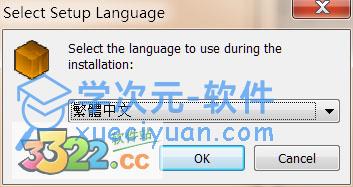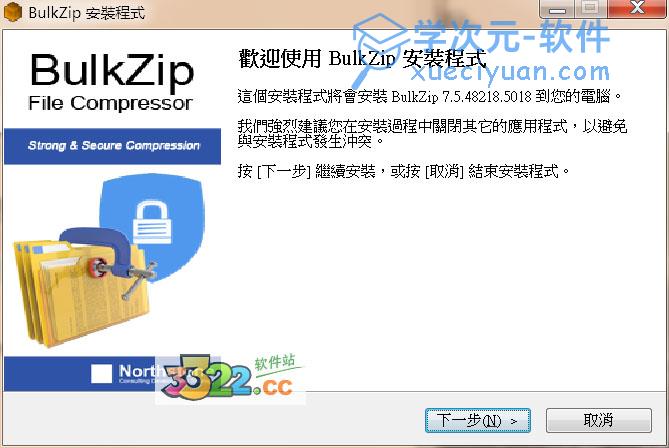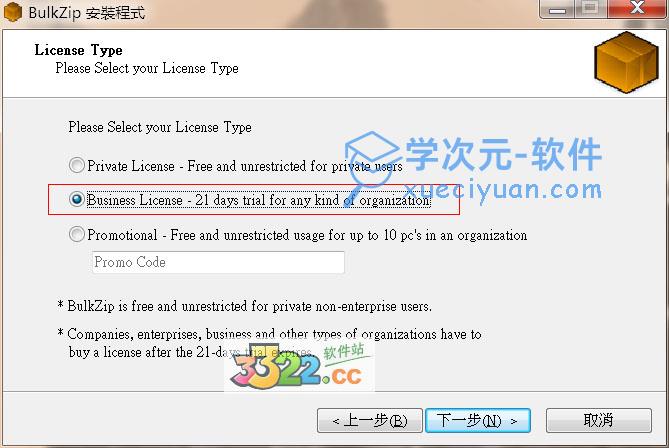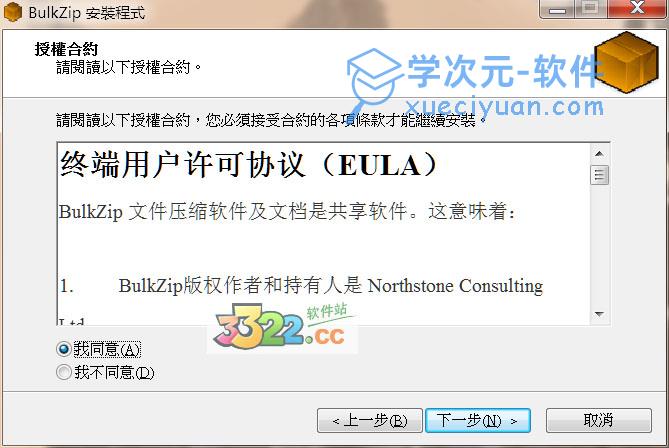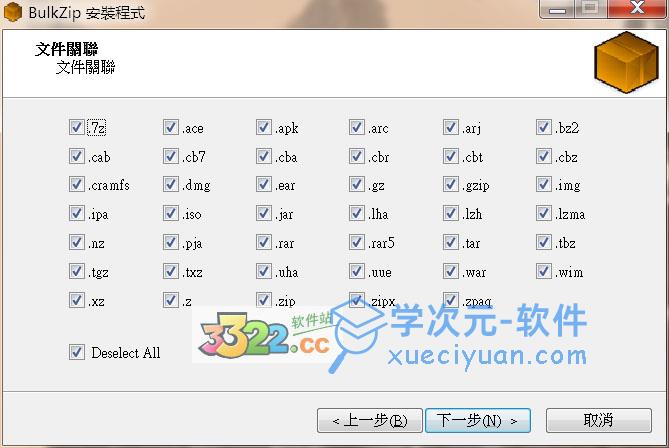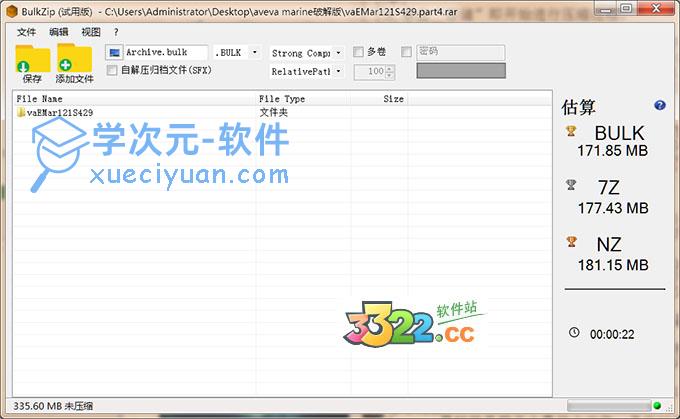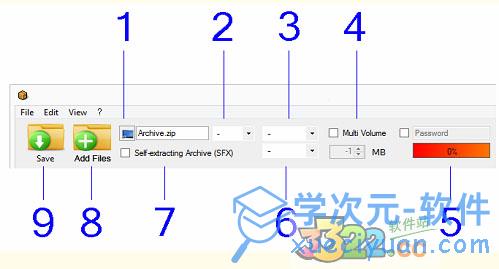bulkzip中文版是一款小巧实用的解压缩软件。软件界面非常简单,功能却不单一哦,支持超过20种文件格式,可以对各种文件进行压缩归档,支持创建为多卷文件,就是可以分割压缩后的文件,还是非常方便的,加密方式Aes-128, Aes-256为你的文件加密护航。bulkzip中文版基于先进的压缩技术,能为用户将大文件完美瘦身,是一款非常不错的压缩工具,欢迎下载~
中文版安装步骤
1、下载并解压数据包,这里选择繁体中文
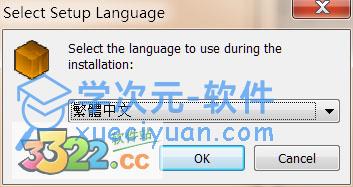
2、虽然是繁体的,相信大部分朋友还是可以看懂的..
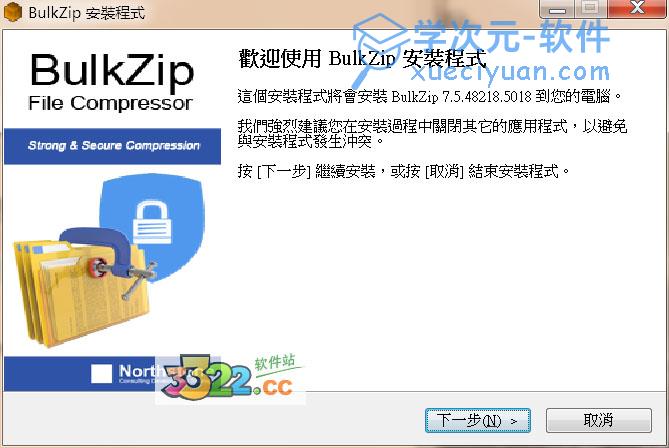
3、这里选择第二个选项“试用版本”选项
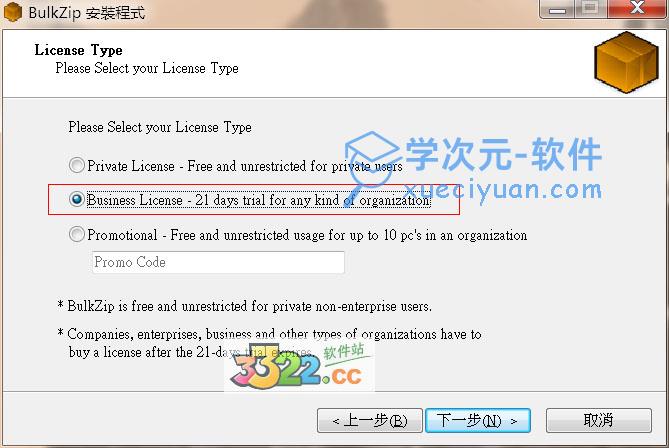
4、勾选我同意
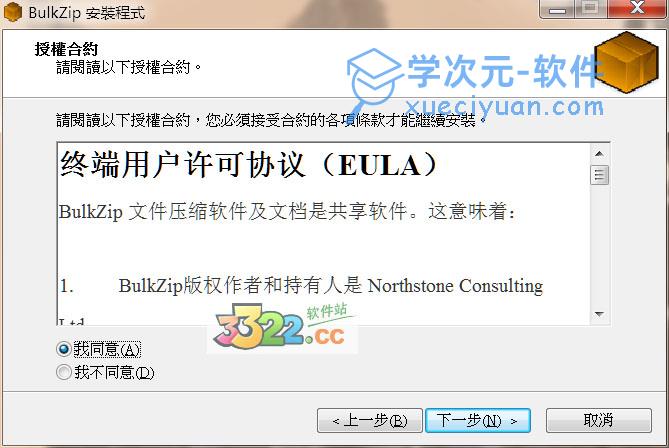
5、关联文件,默认全部,点击下一步..、
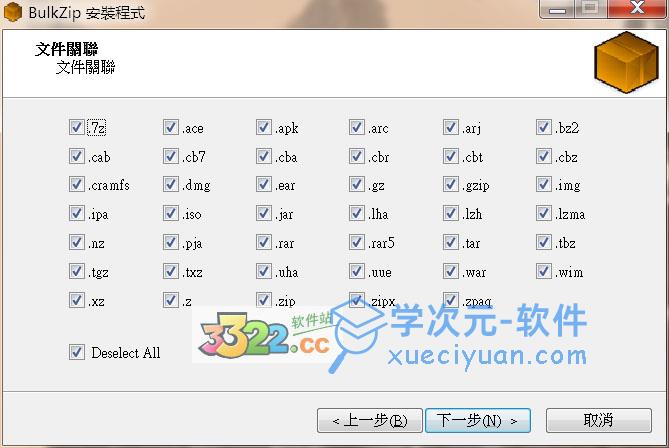
6、大功告成
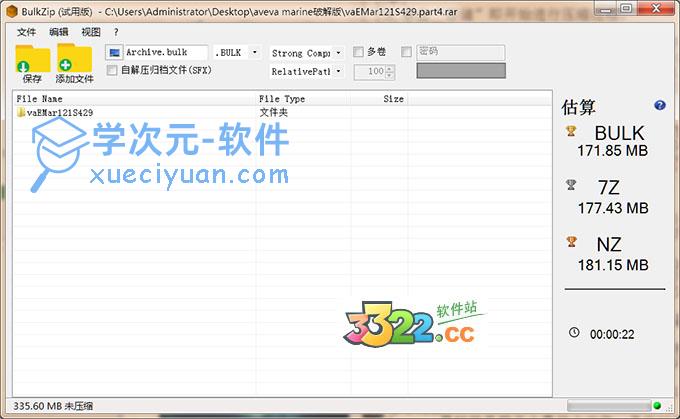
功能特色
支持输出格式: Zip, 7z, Nz, Pja, Zpaq, Arc
支持输入格式: rar, Rar5, Zip, Iso, 7z, Tar, Cab, Img, Gzip, Gz, Tgz, Z, Xz, Lzh, Lha, Iso, Arj, Ace, Jar, Bz2, Arc, Zpaq, Nz
加密方式: Aes-128, Aes-256
可以创建多卷文档 (.z00, z01, z02…etc.)
可以创建自解压文档 (SFX)
校验和: CRC32, MD-5, SHA-1, SHA-256, RIPEMD-160
添加右键下拉菜单
压缩预后
转换文档
提供文档完整性检查
密码强度分析
拥有拖放功能
向导对话框
支持多国语言:英语,德语,法语,意大利语,西班牙语,葡萄牙语,俄语,中文,日语,阿拉伯语
中文版界面介绍
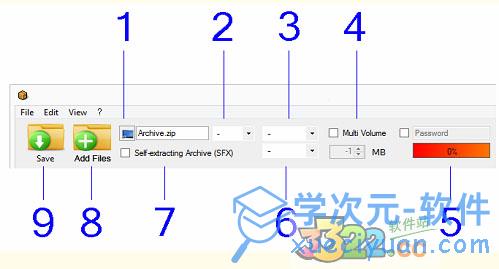
1.单击图标选择存档目的地,单击对话框改变其名称。
2.选择压缩格式: Zip, 7z, Nz, Zpaq or Arc.
3.选择压缩模式:在这里可以通过时间来换取压缩强度。注意:在压缩强度的最后几个百分比可能会花费大量的时间。根据经验,第二和第三最佳压缩设置通常是最好的选择,即保证了压缩强度又不会花太长时间。
4.有些压缩软件为你提供创建多卷文档的选项。该选项会将你的最终文档拆分成同等大小的多个部分(z00,z01,z02……)。在下面的对话框中输入大小。
5.为你的文档添加密码。下面的指示器显示密码强度。密码通过 AES 128 / 256进行加密保护文档。
6.路径选择。你可以选择存储的全路径(例如:C:\user\admin\folder\file.txt),或是相对路径(例如: \folder\file.txt)或者根本没有路径。在这种情况下,所有的文件将会被存储在一个没有任何子文件夹的大文档中。
7.自提取可执行文件。选择这个选项将会把你的文档部署为 .exe文件;可以自动解开而无需使用其他诸如BulkZip, WinZip or WinRAR等压缩软件。
8.在这里,你可以选择添加其他不可以进行拖放的文件到你的文档中。
9.单击“存储”即开始进行压缩过程。
常见问题
Q: 我如何通过BulkZip创建新的文档或是打开已经存在的文档? 只需要把文件拖放进主窗口中。之后,设置你的选项,单击存储(save)就可以了。当你把文档拖进主窗口中里,会有提取对话框弹出。你也可以在窗口页面里选择你的文件然后选择相应的右键菜单选项创建新文档。
Q: 什么是向导(Wizard)界面? BulkZip 向导(Wizard)界面允许通过简单的一步一步过程执行基本压缩和解压的操作。你可以选择在文件菜单中选择向导(Wizard)选项,对话框将带你一步一步进行操作。每个向导(Wizard)对话框都包含了一个简介,描述了当前的步骤和可执行的用户操作。
Q: 我如何把文件拆分文件成多卷文档? 在你开始压缩文件之前,你可以在“Multivolume”(多卷功能)下面的对话框里输入卷的大小。存储时将会按照你输入的值将数据拆分成每份都相等的部分。
Q: 什么是最好的文档格式(Zip, 7z, Nz, Zpaq or Arc)? 取决于文件的数量、数据类型,还有你对时间和压缩的需求。我们推荐使用我们的集成预测工具进行大小和速度测算,但也有一般的经验算法。
Zip - 最好的是最大的兼容性。 几乎每种设备支持软件都能读这种文件类型。
7z - 不错的速度和比例,但最好的是要存储包含许多特殊字符的文件的时候(例如:阿拉伯文、中文、日文等等)。7z的强处在于它的 UTF-16
Nz - 经常能获得 最高有效压缩,但缺少许多诸如密码设置、多卷等功能。
Zpaq - 最好的是用于大量的小文件,备份以及存储冗余数据。
Arc - 总体而言非常平衡。在每个文件都处于50Mb-500Mb之间时的一个好选择。